怎么关闭WPS文档热点?
发布时间:2021年01月08日 11:26
怎么关闭WPS热点?我们在使用WPS软件时,经常弹出WPS热点新闻,有的时候就会影响工作,其实我们是可以关闭WPS热点的。不过,说到怎么关闭WPS热点这个问题,很多小伙伴都不知道具体方法是什么。下面小编就来介绍一下怎么关闭WPS热点的方法。
在我们打开【WPS office】中任一软件时,默认会弹出【WPS热点】窗口。一般我们的处理方法是点击窗口右上角的【关闭】按钮,将窗口关闭,但下次启动软件还是会继续弹出该界面。为了禁止窗口的弹出,我们就需要对窗口进行设置。
因为刚才已经关闭的热点窗口,我们需要再次打开这个窗口。在WPS文字编辑界面上点击右上角的【WPS热点】按钮。
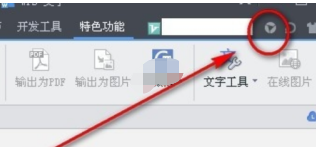
再次打开WPS热点页面,接着点击页面右上角的【设置】图标。
点击设置后会弹出下拉菜单,可以选择【一周不再弹出】或者【以后不再弹出】,我们选择【以后不再弹出】。
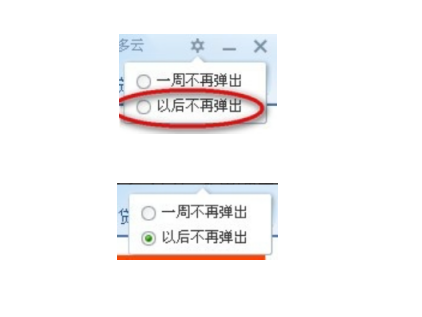
设置完成后,我们来测试一下设置是否生效,首先关闭当前的WPS文字程序。然后再次打开WPS程序,开始启动WPS文字。WPS文字会直接进入编辑界面,并没有弹出WPS热点窗口,说明我们已经设置成功,以后再也不会受到推送的广告信息的干扰了。
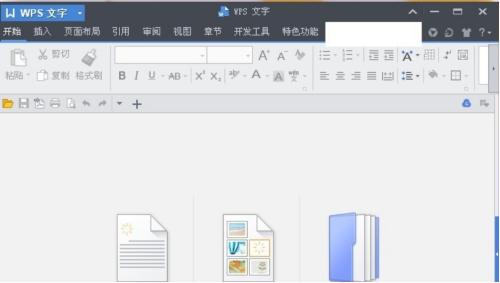
那么以上内容就是怎么关闭WPS热点的方法啦!小伙伴们学会了吗?如果还有其他的问题,也可以来向小编咨询哦!同时也希望小编所介绍的小知识都能为你带来有用帮助。
本篇文章使用以下硬件型号:联想小新Air15;系统版本:win10;软件版本:WPS 2013。


